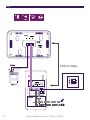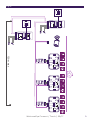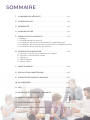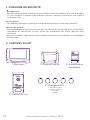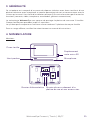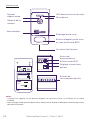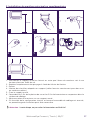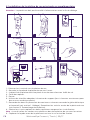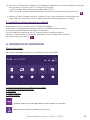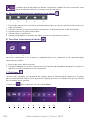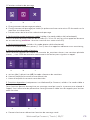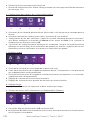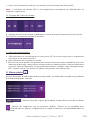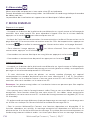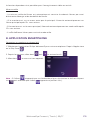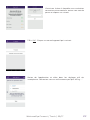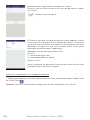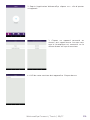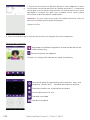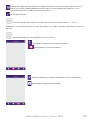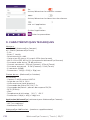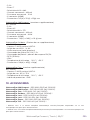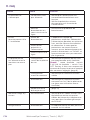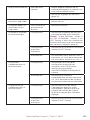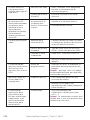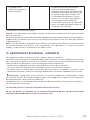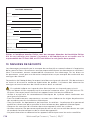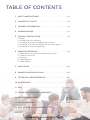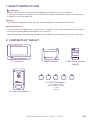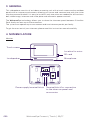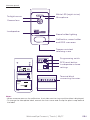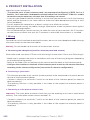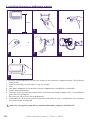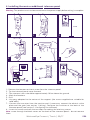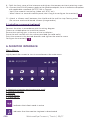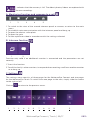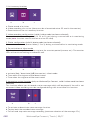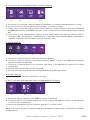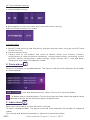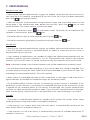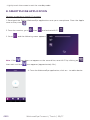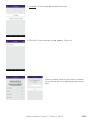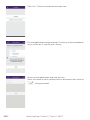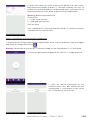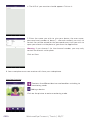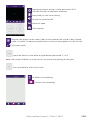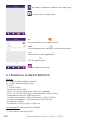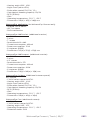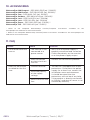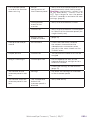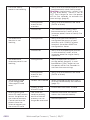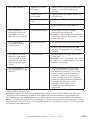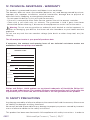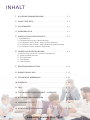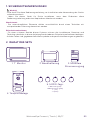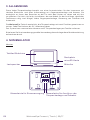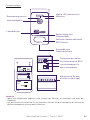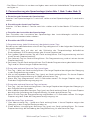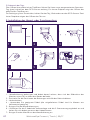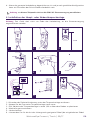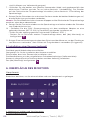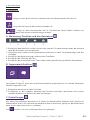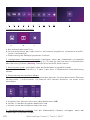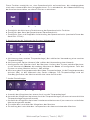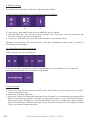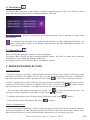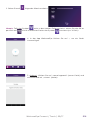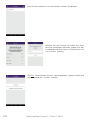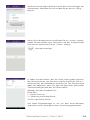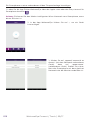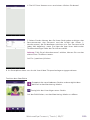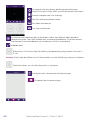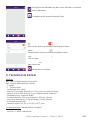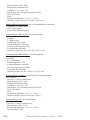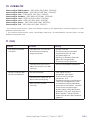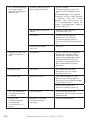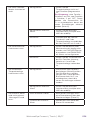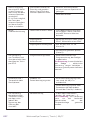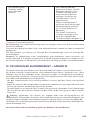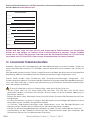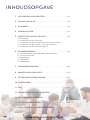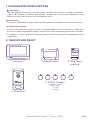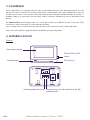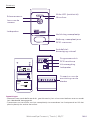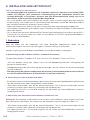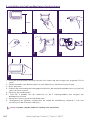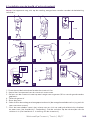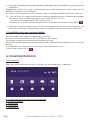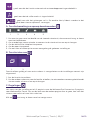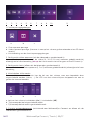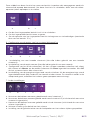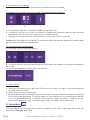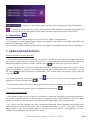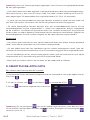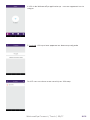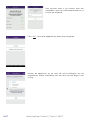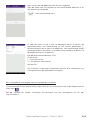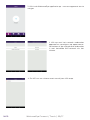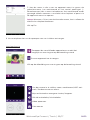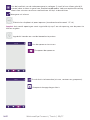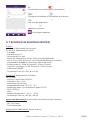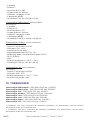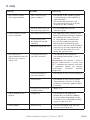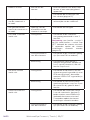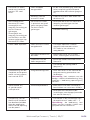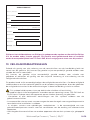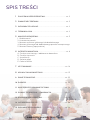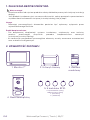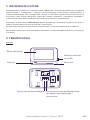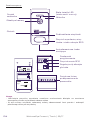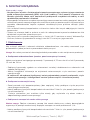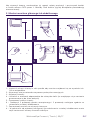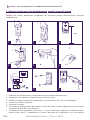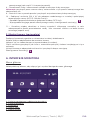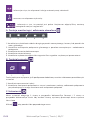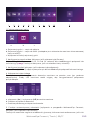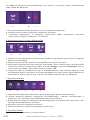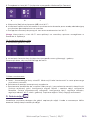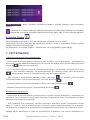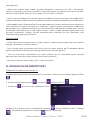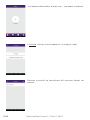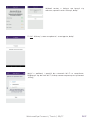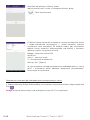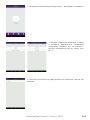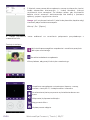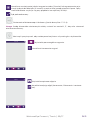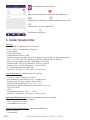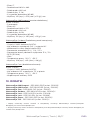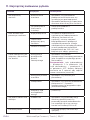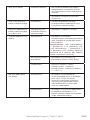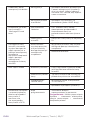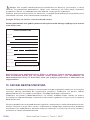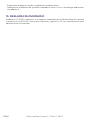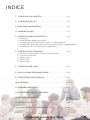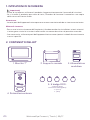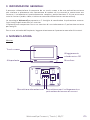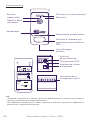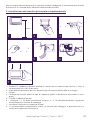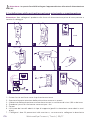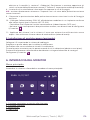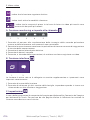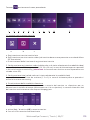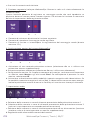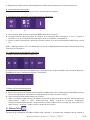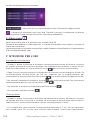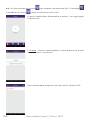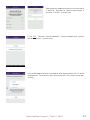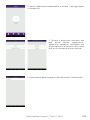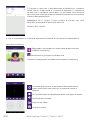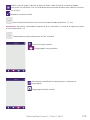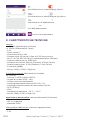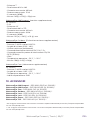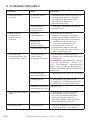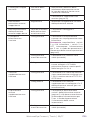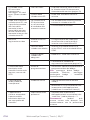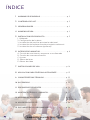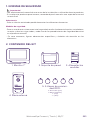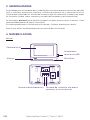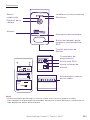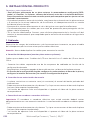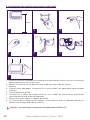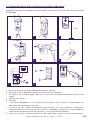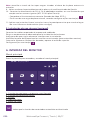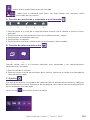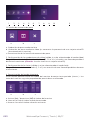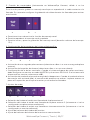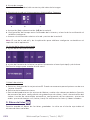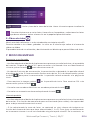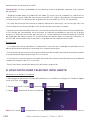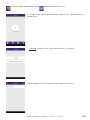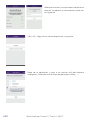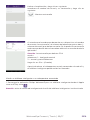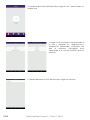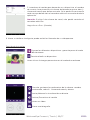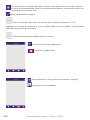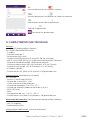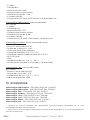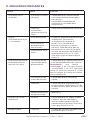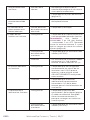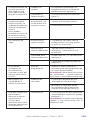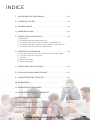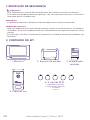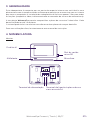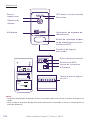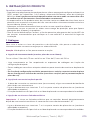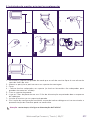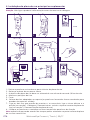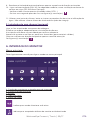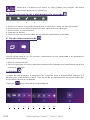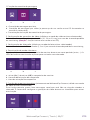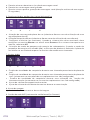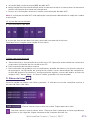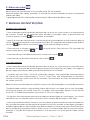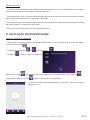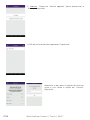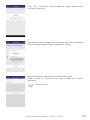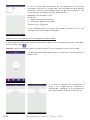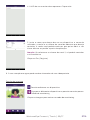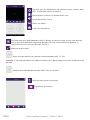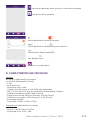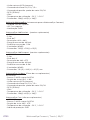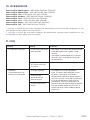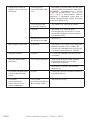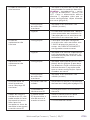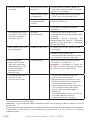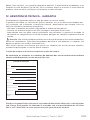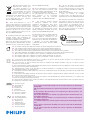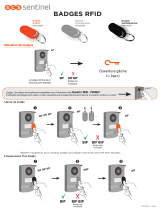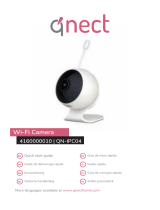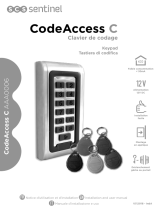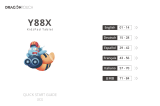Philips Welcome DES9700VDP/29 Manuale utente
- Tipo
- Manuale utente
La pagina si sta caricando...
La pagina si sta caricando...
La pagina si sta caricando...
La pagina si sta caricando...
La pagina si sta caricando...
La pagina si sta caricando...
La pagina si sta caricando...
La pagina si sta caricando...
La pagina si sta caricando...
La pagina si sta caricando...
La pagina si sta caricando...
La pagina si sta caricando...
La pagina si sta caricando...
La pagina si sta caricando...
La pagina si sta caricando...
La pagina si sta caricando...
La pagina si sta caricando...
La pagina si sta caricando...
La pagina si sta caricando...
La pagina si sta caricando...
La pagina si sta caricando...
La pagina si sta caricando...
La pagina si sta caricando...
La pagina si sta caricando...
La pagina si sta caricando...
La pagina si sta caricando...
La pagina si sta caricando...
La pagina si sta caricando...
La pagina si sta caricando...
La pagina si sta caricando...
La pagina si sta caricando...
La pagina si sta caricando...
La pagina si sta caricando...
La pagina si sta caricando...
La pagina si sta caricando...
La pagina si sta caricando...
La pagina si sta caricando...
La pagina si sta caricando...
La pagina si sta caricando...
La pagina si sta caricando...
La pagina si sta caricando...
La pagina si sta caricando...
La pagina si sta caricando...
La pagina si sta caricando...
La pagina si sta caricando...
La pagina si sta caricando...
La pagina si sta caricando...
La pagina si sta caricando...
La pagina si sta caricando...
La pagina si sta caricando...
La pagina si sta caricando...
La pagina si sta caricando...
La pagina si sta caricando...
La pagina si sta caricando...
La pagina si sta caricando...
La pagina si sta caricando...
La pagina si sta caricando...
La pagina si sta caricando...
La pagina si sta caricando...
La pagina si sta caricando...
La pagina si sta caricando...
La pagina si sta caricando...
La pagina si sta caricando...
La pagina si sta caricando...
La pagina si sta caricando...
La pagina si sta caricando...
La pagina si sta caricando...
La pagina si sta caricando...
La pagina si sta caricando...
La pagina si sta caricando...
La pagina si sta caricando...
La pagina si sta caricando...
La pagina si sta caricando...
La pagina si sta caricando...
La pagina si sta caricando...
La pagina si sta caricando...
La pagina si sta caricando...
La pagina si sta caricando...
La pagina si sta caricando...
La pagina si sta caricando...
La pagina si sta caricando...
La pagina si sta caricando...
La pagina si sta caricando...
La pagina si sta caricando...
La pagina si sta caricando...
La pagina si sta caricando...
La pagina si sta caricando...
La pagina si sta caricando...
La pagina si sta caricando...
La pagina si sta caricando...
La pagina si sta caricando...
La pagina si sta caricando...
La pagina si sta caricando...
La pagina si sta caricando...
La pagina si sta caricando...
La pagina si sta caricando...
La pagina si sta caricando...
La pagina si sta caricando...
La pagina si sta caricando...
La pagina si sta caricando...
La pagina si sta caricando...
La pagina si sta caricando...
La pagina si sta caricando...
La pagina si sta caricando...
La pagina si sta caricando...
La pagina si sta caricando...
La pagina si sta caricando...
La pagina si sta caricando...
La pagina si sta caricando...
La pagina si sta caricando...
La pagina si sta caricando...
La pagina si sta caricando...
La pagina si sta caricando...
La pagina si sta caricando...
La pagina si sta caricando...
La pagina si sta caricando...
La pagina si sta caricando...
La pagina si sta caricando...
La pagina si sta caricando...
La pagina si sta caricando...
La pagina si sta caricando...
La pagina si sta caricando...
La pagina si sta caricando...
La pagina si sta caricando...
La pagina si sta caricando...
La pagina si sta caricando...
La pagina si sta caricando...
La pagina si sta caricando...
La pagina si sta caricando...
La pagina si sta caricando...
La pagina si sta caricando...
La pagina si sta caricando...
La pagina si sta caricando...
La pagina si sta caricando...
La pagina si sta caricando...
La pagina si sta caricando...
La pagina si sta caricando...
La pagina si sta caricando...
La pagina si sta caricando...
La pagina si sta caricando...
La pagina si sta caricando...
La pagina si sta caricando...
La pagina si sta caricando...
La pagina si sta caricando...
La pagina si sta caricando...
La pagina si sta caricando...
La pagina si sta caricando...
La pagina si sta caricando...
La pagina si sta caricando...
La pagina si sta caricando...

IT1
WelcomeEye Connect / Touch / 09/17
IT1
WelcomeEye Connect / Touch / 09/17
INDICE
1 ISTRUZIONI DI SICUREZZA ............................................................p.2
2 CONTENUTO DEL KIT ....................................................................... p.2
3 INFORMAZIONI GENERALI.............................................................p.3
4 NOMENCLATURA...............................................................................p.3
5 INSTALLAZIONE DEL PRODOTTO ................................................p.5
1. Cablaggio
2. Impostazione della pulsantiera
3. Installazione del monitor principale o supplementare
4. Installazione della pulsantiera esterna principale o supplementare
5. Installazione di una telecamera (opzionale)
6 INTERFACCIA DEL MONITOR ........................................................p.9
A. Funzione monitoring e risposta alle chiamate
B. Funzione interfono
C. Impostazioni
D. Album foto
E. Album video
7 ISTRUZIONI PER L'USO .................................................................. p.14
8 APPLICAZIONE PER SMARTPHONE ......................................... p.15
9 CARATTERISTICHE TECNICHE ....................................................p.22
10 ACCESSORI ........................................................................................p.23
11 DOMANDE FREQUENTI ................................................................ p.24
12 ASSISTENZA TECNICA GARANZIA ..........................................p.27
13 MISURE DI SICUREZZA ................................................................. p.28
14 AVVISO FCC/CE ............................................................................... p.29
15 DICHIARAZIONE DI CONFORMITÀ ........................................... p.29

IT2
WelcomeEye Connect / Touch / 09/17
1. ISTRUZIONI DI SICUREZZA
Importante!
• Prima di installare o utilizzare il prodotto, leggere attentamente il manuale d’istruzioni.
• Se si installa il prodotto per conto di terzi, ricordarsi di lasciare il manuale o una copia
dello stesso all’utente nale.
Avvertenza:
• Le varie parti dell’apparecchiatura possono essere smontate solo da un tecnico autorizzato.
Misure di sicurezza:
• Per un uso in tutta sicurezza dell’impianto, è fondamentale che installatori, utenti e tecnici
si attengano a tutte le istruzioni relative alla sicurezza descritte nel presente manuale.
•
Ove necessario, sulle varie parti dell’apparecchiatura sono riportati simboli di avvertimento
o avvisi specici.
2. CONTENUTO DEL KIT
1. Monitor 7" 2. Supporto murale 3. Alimentatore
modulare
4. Pulsantiera esterna
5. 5 badge RFID:
2 utente (grigi)
1 amministratore (giallo)
1 - (rosso)
1 +(blu)

IT3
WelcomeEye Connect / Touch / 09/17
3. INFORMAZIONI GENERALI
Il presente videocitofono è composto da un touch screen e da una pulsantiera esterna
con citofono e telecamera che consentono di vedere chi ha suonato e comunicare con
l’esterno. L’installazione è particolarmente semplice, poiché bastano 2 li per assicurare
tutte le funzioni (audio, video, citofono e comando di bocchetta e automatismo).
La tecnologia WelcomeEye permette a 2 famiglie di condividere la pulsantiera esterna.
Ogni famiglia può avere no a 3 monitor.
L’impianto può comportare no a un massimo di una telecamera e 2 pulsantiere esterne
per famiglia.
Per un uso ottimale dell’impianto, leggere attentamente il presente manuale d’istruzioni.
4. NOMENCLATURA
Monitor:
Touch screen
Morsettiera alimentazione Morsettiera per il collegamento a
pulsantiera esterna e accessori
Altoparlante
Microfono
Alloggiamento
scheda micro SD
DES 9900 VDP
5 8 1 0 2 3
24V 550mA
+
-
1/3
2/4
Wifi 2.4GHz
DES 9900 VDP
5 8 1 0 2 3
Made in P.R.C
CFI Extel
ZI de Fétan, 01600 Trévoux
FRANCE

IT4
WelcomeEye Connect / Touch / 09/17
Pulsantiera esterna:
LED bianco (visione notturna)
Sensore
crepuscolare
Obiettivo della
telecamera
Microfono
Altoparlante
Pulsante di chiamata, por-
taetichette e area di lettura
RFID
Illuminazione portaetichette
Vite di ssaggio
antifurto
Morsettiera per il
collegamento dei li
Switch di
programmazione
Pulsante reset RFID
Regolazione volume
altoparlante
DES 9900 VDP
5 1 0 0 6 3
1
2
3
4
5
6
1 2
7
8
1
2
1
2
DES 9900 VDP
5 1 0 0 6 3
Made in P.R.C
CFI Extel
ZI de Fétan, 01600 Trévoux
FRANCE
IP44
20V 110mA
RFID 125kHz
DES 9900 VDP
5 1 0 0 6 3
1
2
3
4
5
6
1 2
7
8
1
2
1
2
DES 9900 VDP
5 1 0 0 6 3
Made in P.R.C
CFI Extel
ZI de Fétan, 01600 Trévoux
FRANCE
IP44
20V 110mA
RFID 125kHz
DES 9900 VDP
5 1 0 0 6 3
1
2
3
4
5
6
1 2
7
8
1
2
1
2
DES 9900 VDP
5 1 0 0 6 3
Made in P.R.C
CFI Extel
ZI de Fétan, 01600 Trévoux
FRANCE
IP44
20V 110mA
RFID 125kHz
N.B.:
- Premendo il pulsante di chiamata, all’interno dell’abitazione si avverte una suoneria e
vengono visualizzate le immagini dell’esterno.
- Per modi care l’etichetta con il nome, smontare la facciata e sganciare il coperchio di
plastica che si trova dietro l’etichetta.
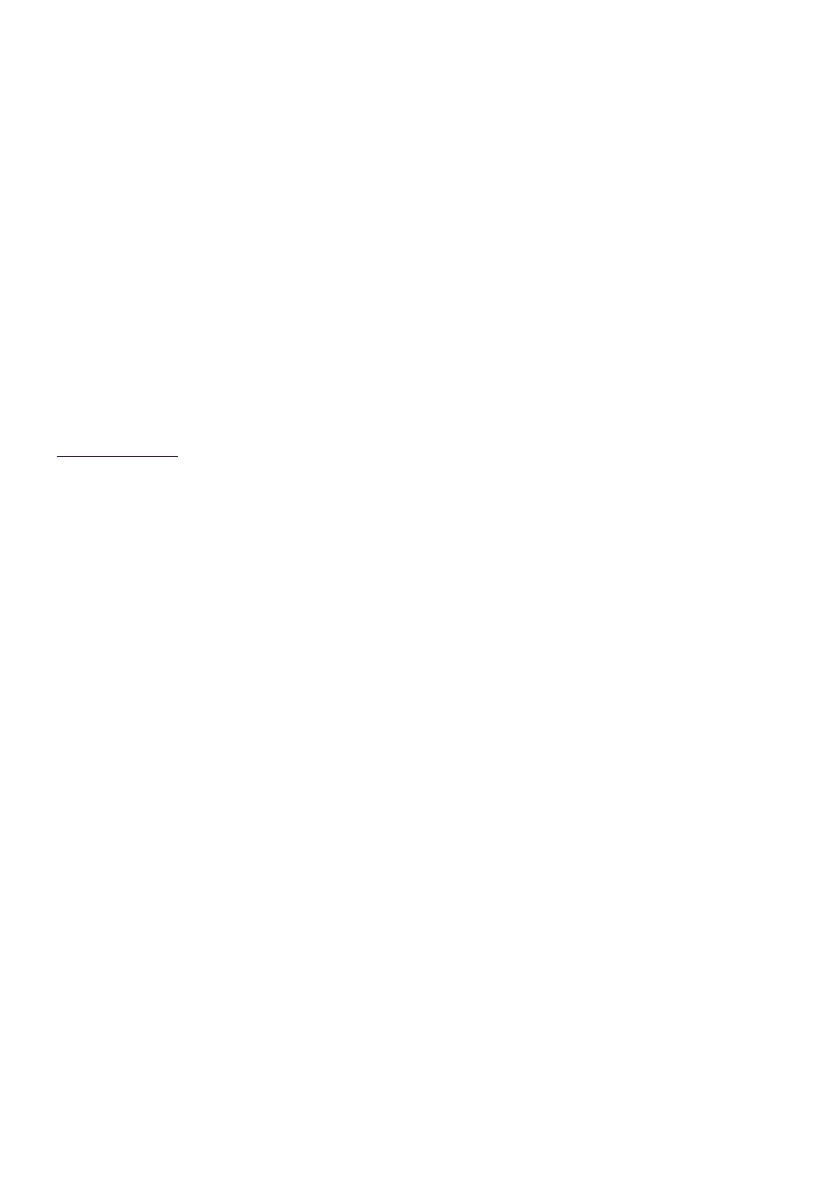
IT5
WelcomeEye Connect / Touch / 09/17
5. INSTALLAZIONE DEL PRODOTTO
Consigli e note importanti:
- Per sfruttare a pieno tutte le potenzialità della pulsantiera esterna, prima di installarla
nella sua posizione denitiva, si consiglia di impostarne tutti i vari parametri (RFID,
modalità 1 o 2 famiglie, 1 o 2 pulsantiere, volume altoparlante). Per controllare che tutte le
regolazioni siano state eseguite correttamente, è possibile che sia necessario collegare
l’apparecchiatura su un piano di lavoro.
- Se si desidera provare il prodotto prima dell’installazione, fare attenzione a non eettuare
il test con pulsantiera esterna e monitor nella stessa stanza, altrimenti il videocitofono
emetterà un suono stridente (eetto Larsen).
- Non puntare la telecamera direttamente contro la luce del sole o di fronte a una supercie
riettente.
- Per proteggere i cavi dagli urti e dalle intemperie si consiglia di farli passare all’interno di
una guaina di protezione.
- Per sfruttare la funzione wireless della versione WelcomeEye Connect, si consiglia di
controllare che la rete senza li sia accessibile nel punto in cui si desidera installare
l’apparecchiatura.
1. Cablaggio
Per evitare eventuali interferenze o malfunzionamenti, non far passare il cavo del
videocitofono all’interno della stessa guaina in cui passano i cavi elettrici.
Attenzione: Non addoppiare mai i li per aumentarne la sezione.
a. Collegamento del videocitofono (monitor, pulsantiera esterna e telecamera)
Fili da utilizzare: 2 li da 0,75 mm
2
no a 80 m o 2 li da 1,5 mm
2
no a 120 m.
- Collegare i li rispettando lo schema di cablaggio corrispondente alla congurazione
desiderata.
- Fare riferimento all’etichetta presente sul retro del monitor e sul retro della pulsantiera
esterna.
- Posizionare gli switch sul retro della pulsantiera e congurare l’interfaccia del monitor (v.
sezione 2 dell’impostazione della pulsantiera) in base alla congurazione scelta.
b. Collegamento di un motore per cancello
- La pulsantiera dispone di un contatto pulito (senza corrente) da collegare al comando
“pulsante” dell’automatismo.
- Collegarlo direttamente ai morsetti 5 e 6 sul retro della pulsantiera esterna (nessuna
polarità da rispettare).
- La funzione di apertura è possibile solo se vengono visualizzate le immagini riprese dalla
pulsantiera esterna interessata.
c. Collegamento di una bocchetta o di una serratura elettrica
Importante: La bocchetta o la serratura elettrica da comandare deve essere dotata di
memoria meccanica. La corrente della bocchetta/serratura non deve superare 1,1A.
- Collegare la bocchetta/serratura direttamente ai morsetti 7 e 8 sul retro della pulsantiera
esterna (nessuna polarità da rispettare).

IT6
WelcomeEye Connect / Touch / 09/17
- La funzione di apertura è possibile solo se vengono visualizzate le immagini riprese dalla
pulsantiera esterna interessata.
2. Impostazione della pulsantiera (v. g. 1, g. 2 o g. 3).
a. Impostazione del numero della pulsantiera:
Posizionare lo switch 2 a sinistra sulla pulsantiera esterna n°1 e a destra sulla pulsantiera
esterna n°2
b. Impostazione del numero di famiglie:
Posizionare lo switch 1 a sinistra per la modalità monofamiliare e a destra per la modalità
bifamiliare
c. Regolazione del volume della pulsantiera esterna:
Per regolare il volume della pulsantiera esterna, girare l’apposita vite usando un cacciavite
a croce
d. Impostazione dei parametri della funzione RFID:
1) Programmazione (o reinizializzazione) dei badge amministratore:
Alla prima messa in tensione, sarà necessario parametrare i badge nell’ordine seguente:
1. Tenere premuto per 5 secondi il pulsante reset sul retro della pulsantiera esterna; la
pulsantiera esterna emetterà 6 bip brevi.
2. Passare il badge amministratore (giallo); un bip breve conferma che la programmazione
è avvenuta con successo.
3. Passare il badge + (blu); un bip breve conferma che la programmazione è avvenuta con
successo.
4. Passare il badge - (rosso); un bip lungo conferma che la programmazione dei badge
amministratore è terminata.
2) Aggiungere uno o più badge utente:
1. Passare il badge + (blu); 4 bip lunghi confermano l’accesso alla modalità programmazione.
2. Passare tutti i badge utente (grigi) che si desidera attivare; un bip breve dopo ogni badge
conferma che la programmazione è avvenuta con successo.
3. Dopo aver programmato tutti i badge, attendere 10 secondi; un bip lungo indica l’uscita
dalla modalità di programmazione.
3) Rimuovere uno o più badge utente:
1. Passare il badge - (rosso); 4 bip lunghi confermano l’accesso alla modalità programmazione.
2. Passare tutti i badge utente (grigi) che si desidera disattivare; un bip breve dopo ogni
badge conferma che la rimozione è avvenuta con successo.
3. Dopo aver rimosso tutti i badge, attendere 10 secondi; un bip lungo indica l’uscita dalla
modalità di programmazione.
4) Rimuovere tutti i badge utente:
1. Passare il badge amministratore (giallo); 4 bip brevi confermano l’accesso alla modalità
amministratore.
2. Passare 1 dei badge utente (grigio) aggiunti in precedenza; un bip breve conferma che
tutti i badge utente sono stati rimossi.
5) Uso dei badge:
Per aprire la bocchetta elettrica, passare velocemente il badge utente (grigio)
precedentemente programmato sull’area di lettura RFID. Un bip breve indica l’apertura
della bocchetta elettrica.

IT7
WelcomeEye Connect / Touch / 09/17
Per attivare la motorizzazione di un cancello, tenere il badge per 3 secondi davanti all’area
di lettura RFID. Due bip brevi indicano l’apertura del cancello.
3. Installazione del monitor principale o supplementare
1m60
DES 9900 VDP
5 8 1 0 2 3
24V 550mA
+
-
1/3
2/4
WiĮ 2.4GHz
DES 9900 VDP
5 8 1 0 2 3
Made in P.R.C
CFI Extel
ZI de Fétan, 01600 Trévoux
FRANCE
1 2
4
7
5 6
3
1 – Disporre il supporto a parete facendo in modo che lo schermo del monitor si trovi a
un’altezza di circa 1,60 m da terra.
2 – Individuare l’ubicazione dei fori da praticare servendosi della sta a di ssaggio.
3 – Forare.
4 – Inserire dei tasselli adatti al tipo di supporto (quelli in dotazione sono adatti a muri
pieni).
5 – Fissare il supporto murale.
6 – Collegare i 2 li della pulsantiera esterna e i 2 li dell’alimentazione seguendo
attentamente lo schema di cablaggio.
7 – Installare il monitor sul supporto murale.
8 – A seconda della con gurazione scelta, al termine del cablaggio, è possibile che sia
necessario impostare l’interfaccia.

IT8
WelcomeEye Connect / Touch / 09/17
Attenzione:
in questa fase NON collegare l’apparecchiatura alla rete di alimentazione
230V AC.
4. Installazione della pulsantiera esterna
principale o supplementare
Attenzione: Non collegare il prodotto alla fonte di alimentazione prima di aver portato a
termine il cablaggio.
DES 9900 VDP
5 1 0 0 6 3
1
2
3
4
5
6
1 2
7
8
1
2
1
2
DES 9900 VDP
5 1 0 0 6 3
Made in P.R.C
CFI Extel
ZI de Fétan, 01600 Trévoux
FRANCE
IP44
20V 110mA
RFID 125kHz
1m60
1
1
2
2
1 2
4
7
5
3
6
8 9
1 – Svitare la vite antifurto sotto la pulsantiera esterna.
2 – Spostare la parte anteriore della pulsantiera esterna in avanti.
3 – L’obiettivo della pulsantiera esterna deve trovarsi a un’altezza di circa 1,60 m da terra.
4 – Prendere i punti di riferimento necessari per i fori.
5 – Forare.
6 – Utilizzare dei tasselli adatti al tipo di supporto (quelli in dotazione sono adatti a muri
pieni).
7 – Collegare i due li provenienti dal monitor e, se necessario, collegare la bocchetta

IT9
WelcomeEye Connect / Touch / 09/17
elettrica e il cancello (v. sezione 1. Cablaggio). Posizionare in maniera opportuna gli
switch sul retro della pulsantiera esterna (v. sezione 2. Impostazione della pulsantiera).
8 – Inserire le viti e reintrodurre i due tappi che coprono le viti di ssaggio.
N.B.: avvitare direttamente attraverso i coperchi neri sul retro della pulsantiera esterna
senza rimuoverli.
9 – Reinserire la parte anteriore della pulsantiera esterna e riavvitare la vite di ssaggio
antifurto.
10 – Collegare l’alimentazione 230V AC all’adattatore modulare in un impianto conforme
alle norme vigenti (per la Francia, NFC 15-100).
- Controllare che l’impianto funzioni correttamente (videochiamata, RFID, ecc.).
- Nel caso in cui siano presenti due pulsantiere esterne, non dimenticare di con gurare
il/i monitor.
On
11 – Applicare del silicone* tra la visiera e il muro per evitare che nell’interstizio scorra
acqua. *Non utilizzare silicone a base di acido acetico (odore di aceto).
5. Installazione di una telecamera (opzionale)
Collegare i li rispettando lo schema di cablaggio.
Scegliere un punto adatto per installare la telecamera.
Controllare che nessun elemento intralci l’installazione.
Fissare la parte a contatto con la parete usando le viti in dotazione (adatte a muri pieni).
Puntare la telecamera nella direzione desiderata e stringere la boccola di sostegno.
Con gurare il/i monitor
On
6. INTERFACCIA DEL MONITOR
Menu principale
Accendere lo schermo s orandolo e accedere al menu principale
FULL
MEM.
22
4
23:59 01/07/2017
FULL
MEM.
A B C D E
A. Funzione monitoring e risposta alle chiamate
B. Funzione interfono
C. Impostazioni
D. Album foto

IT10
WelcomeEye Connect / Touch / 09/17
E. Album video
: indica che la funzione segreteria è attiva
: indica che è attiva la modalità silenzioso
: indica che la memoria è piena. In tal caso le foto e in video più vecchi sono
sovrascritti da quelli più recenti.
A. Funzione monitoring e risposta alle chiamate
1 2 3 4 5
1: Permette di passare alla visualizzazione delle immagini della seconda pulsantiera
esterna o della telecamera o di tornare al menu principale.
2: Permette la comunicazione vocale con la pulsantiera esterna e consente di riagganciare
al termine della conversazione.
3: Permette di aprire la bocchetta elettrica.
4: Permette di aprire il cancello.
5: Permette, a seconda delle impostazioni, di scattare una foto o registrare un video.
B. Funzione interfono
1 2
La funzione è attiva solo se è collegato un monitor supplementare e i parametri sono
impostati correttamente.
1: Permette di uscire dalla funzione
2: Permette di chiamare gli altri monitor della famiglia, rispondere quando si riceve una
chiamata da un altro monitor e riagganciare.
C. Impostazioni
Il menu delle impostazioni è composto da 3 pagine per WelcomeEye Connect e da 2 pagine
per WelcomeEye Touch. Per passare da una pagina all’altra è su ciente far scorrere lo
schermo verso destra o verso sinistra.

IT11
WelcomeEye Connect / Touch / 09/17
Toccare per tornare al menu precedente.
1 2 3 4 5 6 7 8 9 10 11
1. Funzione registrazione transito
a b c
a: Registrazione transito tramite foto.
b: Registrazione transito tramite video (nel monitor deve essere presente una scheda Micro
SD formattata).
c: Disattivazione della funzione di registrazione transito
2. Con gurazione registrazioni video (valida solo se è stata selezionata la modalità video)
Impostare la durata della registrazione (10, 20 o 30 sec) in caso di chiamata persa o quando
si attiva la funzione monitoring (attenzione: la funzione non è attiva se non è presente una
scheda micro SD).
3. Con gurazione foto (valida solo se è stata selezionata la modalità foto)
Impostare il numero di foto da scattare (1, 2 o 3) in caso di chiamata persa o quando si
attiva la funzione monitoring.
4. Disattivazione della modalità silenzioso
Questa funzione permette di impostare la suoneria del monitor su silenzioso per un
determinato intervallo di tempo (ad esempio se si fa un riposino). In caso di chiamata i led
del monitor continueranno comunque a lampeggiare.
a b c
a: attiva (On) / disattiva (O ) suoneria monitor.
b: Ora a cui la suoneria sarà disattivata.

IT12
WelcomeEye Connect / Touch / 09/17
c: Ora a cui la suoneria sarà riattivata.
5. Funzione segreteria (solo per WelcomeEye Connect e solo se è stata selezionata la
modalità video)
Questa funzione permette di registrare un messaggio vocale che sarà riprodotto se
qualcuno dovesse suonare senza ricevere risposta. Per attivare la funzione è necessario
de nire le impostazioni della registrazione video.
a b c
a: Permette di attivare o disattivare la funzione segreteria.
b: Permette di riprodurre il messaggio vocale registrato.
c: Permette di avviare e interrompere la registrazione del messaggio vocale (durata
massima: 15s.).
6: Con gurazione opzioni del sistema WelcomeEye
a b c d
a: Attivazione di una seconda pulsantiera esterna (selezionare On se si utilizza una
pulsantiera esterna supplementare).
b: Attivazione opzione telecamera (selezionare On se si utilizza una telecamera).
c: Con gurazione monitor. Se l’impianto comporta più monitor, sarà necessario impostare
un monitor come Master e gli altri come Slave. Se nell’impianto è presente un solo
monitor, selezionare O .
d: Attivazione e disattivazione della modalità risparmio energetico del videocitofono. Se
la modalità risparmio energetico è attiva (On), il videocitofono consuma meno energia.
Inoltre la pulsantiera esterna è messa in stand-by e il monitor non riceve più chiamate.
7: Impostazioni audio
a b c d e
a: Selezione della suoneria in caso di chiamata proveniente dalla pulsantiera esterna 1
b: Selezione della suoneria in caso di chiamata proveniente dalla pulsantiera esterna 2
(solo se è stata impostata una seconda pulsantiera esterna)
c: Selezione della suoneria in caso di chiamata proveniente da un altro monitor (funzione
interfono, solo se è stato impostato un monitor supplementare)
d: Regolazione del volume della suoneria del monitor

IT13
WelcomeEye Connect / Touch / 09/17
e: Regolazione del volume dell’altoparlante del monitor durante la comunicazione.
8: Impostazioni immagine
Regolazione di luminosità, contrasto e colore dell’immagine.
9: Gestione rete senza li (solo WelcomeEye Connect)
a b c
a: Attivazione (On) o disattivazione (O ) della rete senza li.
b: Con gurazione dell’intervallo di tempo che trascorre dal momento in cui si suona a
quello in cui la noti ca della chiamata viene inviata allo smartphone.
c: Accesso alle informazioni relative alla rete senza li e reinizializzazione della rete senza
li.
N.B.: I dettagli relativi all’uso della rete senza li e dell’applicazione per smartphone sono
riportati al capitolo 8.
10: Impostazione della data e dell’ora
a: impostazione della data e dell’ora
b: impostazione del formato della data (solo per il menu principale) e del formato dell’ora.
Accedere al menu facendo scorrere l’immagine.
11: Menu di reinizializzazione
a: Reinizializzazione e formattazione della scheda Micro SD (l’operazione potrebbe essere
necessaria prima di utilizzare la scheda Micro SD per la prima volta).
b: Reinizializzazione della memoria interna.
c: Ripristino delle impostazioni di fabbrica (funzione registrazione transito, con gurazione
registrazioni video e foto, disattivazione della suoneria, funzione segreteria,
con gurazione delle opzioni, impostazioni audio, impostazioni immagine, rete senza li,
data e ora). Le foto e i video salvati saranno conservati.
D. Album foto
Permette di accedere all’album delle foto salvate. Il numero nel tondino rosso indica il

IT14
WelcomeEye Connect / Touch / 09/17
numero di fotogra e non visualizzate.
: data e ora a cui è stata scattata la foto. Toccare per vedere la foto.
: Permette di cancellare una o più foto. Toccare il cestino e selezionare le foto da
cancellare, quindi toccare di nuovo il cestino per cancellarle.
E. Album video
Menu accessibile solo se è presente una scheda micro SD.
Permette di accedere ai video registrati. Il numero nel tondino rosso indica il numero di
video non visualizzati.
La procedura per visualizzare e cancellare i video è identica a quella per la visualizzazione
e la cancellazione delle foto.
7. ISTRUZIONI PER L’USO
Rispondere a una chiamata:
- Quando si preme il pulsante di chiamata sulla pulsantiera esterna, all’interno si avverte
un segnale acustico e il monitor si accende. Per rispondere alla chiamata si hanno 20 sec.
Dopo aver identi cato chi suona toccare il tasto per avviare la comunicazione.
- Dopo 2 minuti la comunicazione s’interrompe e lo schermo torna alla pagina iniziale. Se
la conversazione termina prima dei 120 sec. impostati per la temporizzazione, per
interrompere la comunicazione toccare il tasto . Lo schermo torna alla pagina iniziale.
- Per tornare a riprodurre l’immagine, toccare sulla schermata iniziale. Per rilanciare la
temporizzazione per altri 120 sec. toccare il tasto
- Per azionare la serratura o la bocchetta elettrica toccare
- Per azionare il cancello toccare
Chiamate perse:
- Quando si preme il pulsante di chiamata sulla pulsantiera esterna, all’interno si avverte
un segnale acustico e il monitor si accende. Se la funzione di registrazione transito (foto o
video) è attiva, viene automaticamente salvata un’immagine per l’utente.
- Se si sceglie foto, viene scattato il numero di foto impostato (1, 3 o 5). Se non è presente
una scheda micro SD, le foto sono salvate nella memoria interna del videocitofono.

IT15
WelcomeEye Connect / Touch / 09/17
Altrimenti sono salvate direttamente sulla scheda micro SD.
N.B.: le foto salvate nella memoria interna non potranno essere copiate su una scheda di
memoria.
- È possibile scegliere anche di registrare dei video. In tal caso il video registrato è
comprensivo di audio. Questa funzione richiede la presenza di una scheda micro SD. I video
saranno salvati solo sulla scheda micro SD. La durata della registrazione è regolabile (10,
20 o 30 secondi).
- Se è presente un messaggio relativo a una chiamata persa (registrazione transito o
messaggio), sullo schermo viene visualizzato un tondo rosso con un numero che indica il
numero di messaggi non letti.
- Per la versione WelcomeEye Connect è disponibile anche una funzione di segreteria. Se
la funzione segreteria è attivata, il messaggio registrato viene riprodotto dalla pulsantiera
esterna. Al termine del messaggio, l’impianto passa automaticamente in modalità di
registrazione audio e video e chi ha suonato può lasciare un messaggio. Attenzione: la
funzione segreteria è disponibile solo se la registrazione video è attiva.
Stand-by
- Lo schermo va automaticamente in stand-by per risparmiare energia e aumentare la
durata dello schermo.
- Se il monitor è su un menu diverso da quello principale, passa automaticamente alla
schermata principale dopo 15 sec. di inattività.
- Se il monitor è già sul menu principale, va automaticamente in stand-by dopo 15 sec.
d’inattività.
- Per uscire dalla modalità stand-by è su ciente s orare lo schermo.
8. APPLICAZIONE PER SMARTPHONE
Connettere il monitor alla rete senza li
1. Scaricare l’applicazione Philips WelcomeEye sullo smartphone da Apple store o Play
store
2. Toccare sul monitor, quindi toccare e attivare il Wi-Fi:
3. Toccare ; verrà visualizzato il menu seguente:

IT16
WelcomeEye Connect / Touch / 09/17
N.B.: Se sulla seconda riga l’icona non compare, reinizializzare il Wi-Fi toccando
e attendere che l’icona venga visualizzata (circa 30 sec.).
4. Aprire l’applicazione WelcomeEye e toccare + per aggiungere
un dispositivo.
5. Android : Toccare “nouvel appareil” (nuovo dispositivo), quindi
toccare “suivant” (successivo)
Sullo schermo deve comparire l’UID del monitor. Toccare l’UID.

IT17
WelcomeEye Connect / Touch / 09/17
Selezionare il modem/router a cui connettere
il monitor, digitare la relativa password e
toccare “suivant” (successivo).
5. Bis. iOS : Toccare “nouvel appareil” (nuovo dispositivo), quindi
toccare “suivant” (successivo).
Uscire dall’applicazione e accedere alle impostazioni Wi-Fi dello
smartphone. Connettersi alla rete senza li il cui nome inizia per
“UIDcg…..”.

IT18
WelcomeEye Connect / Touch / 09/17
Accedere nuovamente all’applicazione e toccare su “suivant”
(successivo).
Digitare il nome della propria rete senza li e la relativa password,
quindi toccare “suivant” (successivo).
: Mostra password
6. Digitare il nome che si desidera dare al dispositivo, il proprio
nome utente, la password e il numero di aperture (= numero di
canale) che si desidera comandare. La password sarà richiesta
ogni volta che si tenterà di aprire la bocchetta elettrica o il
cancello a partire dall’applicazione.
Attenzione: la password prede nita 1234.
Canale No
solo 1 = sciopero di controllo
2 = controllo e portale attaccante
Toccare “Enr.” (Salva).
Il videocitofono è ora connesso alla rete senza li e lo smartphone
può ricevere le chiamate di chi suona.
Aggiungere uno smartphone a un videocitofono connesso
1. Scaricare l’applicazione Philips WelcomeEye sullo smartphone da Apple store o Play
store
Attenzione: se attiva, disattivare la modalità Wi-Fi intelligente dello smartphone.

IT19
WelcomeEye Connect / Touch / 09/17
2. Aprire l’applicazione WelcomeEye e toccare + per aggiungere
un dispositivo.
3. Toccare il dispositivo connesso alla
rete, quindi toccare “appar.conne.”
(dispositivo connesso). Controllare che
lo smartphone sia connesso alla stessa
rete a cui è connesso anche il monitor.
4. Sullo schermo deve comparire l’UID del monitor. Toccare l’UID.

IT20
WelcomeEye Connect / Touch / 09/17
5. Digitare il nome che si desidera dare al dispositivo, il proprio
nome utente, la password e il numero di aperture (= numero di
canale) che si desidera comandare. La password sarà richiesta
ogni volta che si tenterà di aprire la bocchetta elettrica o il cancello
a partire dall’applicazione.
Attenzione: Se si sceglie 1 come numero di canale, non sarà
possibile comandare la bocchetta elettrica.
Toccare “Enr.” (Salva).
6. Ora lo smartphone è in grado di ricevere le chiamate di chi suona al videocitofono.
Funzione interfaccia
Raggruppa i vari dispositivi e permette di passare alla
modalità monitoring.
Permette di aggiungere un dispositivo
Toccare l’immagine per accedere alla modalità monitoring.
Permette di gestire le impostazioni della telecamera:
nome, password, rete senza li, numero di canale e
allarme.
Avvia/interrompi la riproduzione delle immagini in diretta.
Attiva/disattiva audio.
Registra un video.
Scatta una foto.
La pagina si sta caricando...
La pagina si sta caricando...
La pagina si sta caricando...
La pagina si sta caricando...
La pagina si sta caricando...
La pagina si sta caricando...
La pagina si sta caricando...
La pagina si sta caricando...
La pagina si sta caricando...
La pagina si sta caricando...
La pagina si sta caricando...
La pagina si sta caricando...
La pagina si sta caricando...
La pagina si sta caricando...
La pagina si sta caricando...
La pagina si sta caricando...
La pagina si sta caricando...
La pagina si sta caricando...
La pagina si sta caricando...
La pagina si sta caricando...
La pagina si sta caricando...
La pagina si sta caricando...
La pagina si sta caricando...
La pagina si sta caricando...
La pagina si sta caricando...
La pagina si sta caricando...
La pagina si sta caricando...
La pagina si sta caricando...
La pagina si sta caricando...
La pagina si sta caricando...
La pagina si sta caricando...
La pagina si sta caricando...
La pagina si sta caricando...
La pagina si sta caricando...
La pagina si sta caricando...
La pagina si sta caricando...
La pagina si sta caricando...
La pagina si sta caricando...
La pagina si sta caricando...
La pagina si sta caricando...
La pagina si sta caricando...
La pagina si sta caricando...
La pagina si sta caricando...
La pagina si sta caricando...
La pagina si sta caricando...
La pagina si sta caricando...
La pagina si sta caricando...
La pagina si sta caricando...
La pagina si sta caricando...
La pagina si sta caricando...
La pagina si sta caricando...
La pagina si sta caricando...
La pagina si sta caricando...
La pagina si sta caricando...
La pagina si sta caricando...
La pagina si sta caricando...
La pagina si sta caricando...
La pagina si sta caricando...
La pagina si sta caricando...
La pagina si sta caricando...
La pagina si sta caricando...
La pagina si sta caricando...
La pagina si sta caricando...
La pagina si sta caricando...
La pagina si sta caricando...
La pagina si sta caricando...
La pagina si sta caricando...
La pagina si sta caricando...
La pagina si sta caricando...
La pagina si sta caricando...
-
 1
1
-
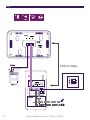 2
2
-
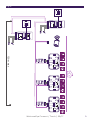 3
3
-
 4
4
-
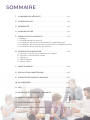 5
5
-
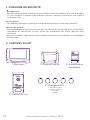 6
6
-
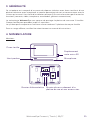 7
7
-
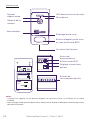 8
8
-
 9
9
-
 10
10
-
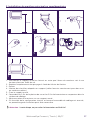 11
11
-
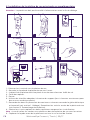 12
12
-
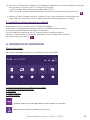 13
13
-
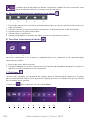 14
14
-
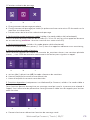 15
15
-
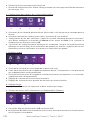 16
16
-
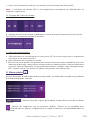 17
17
-
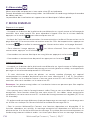 18
18
-
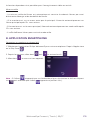 19
19
-
 20
20
-
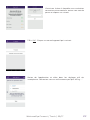 21
21
-
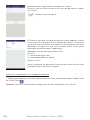 22
22
-
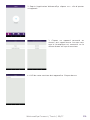 23
23
-
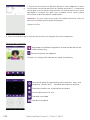 24
24
-
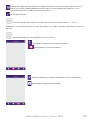 25
25
-
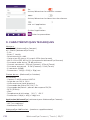 26
26
-
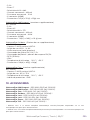 27
27
-
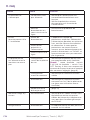 28
28
-
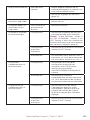 29
29
-
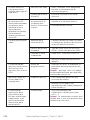 30
30
-
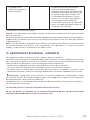 31
31
-
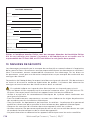 32
32
-
 33
33
-
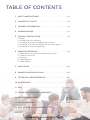 34
34
-
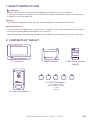 35
35
-
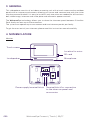 36
36
-
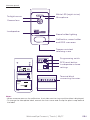 37
37
-
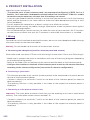 38
38
-
 39
39
-
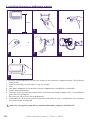 40
40
-
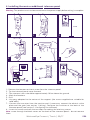 41
41
-
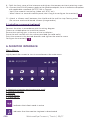 42
42
-
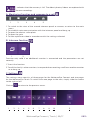 43
43
-
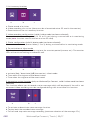 44
44
-
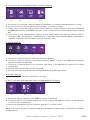 45
45
-
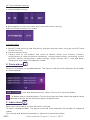 46
46
-
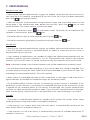 47
47
-
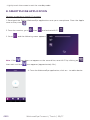 48
48
-
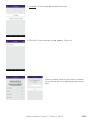 49
49
-
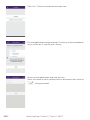 50
50
-
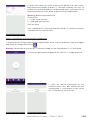 51
51
-
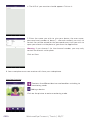 52
52
-
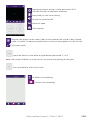 53
53
-
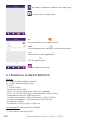 54
54
-
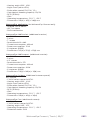 55
55
-
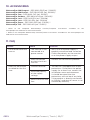 56
56
-
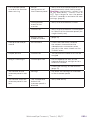 57
57
-
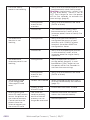 58
58
-
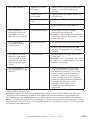 59
59
-
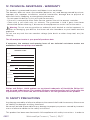 60
60
-
 61
61
-
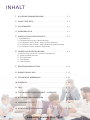 62
62
-
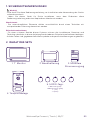 63
63
-
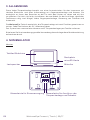 64
64
-
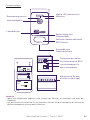 65
65
-
 66
66
-
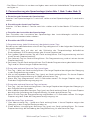 67
67
-
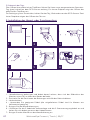 68
68
-
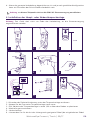 69
69
-
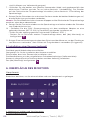 70
70
-
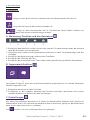 71
71
-
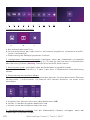 72
72
-
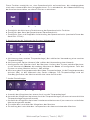 73
73
-
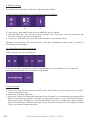 74
74
-
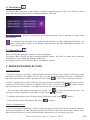 75
75
-
 76
76
-
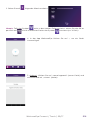 77
77
-
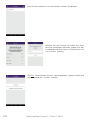 78
78
-
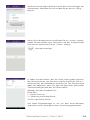 79
79
-
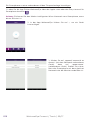 80
80
-
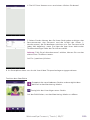 81
81
-
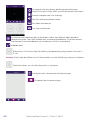 82
82
-
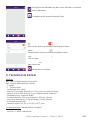 83
83
-
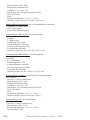 84
84
-
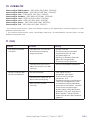 85
85
-
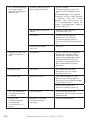 86
86
-
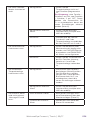 87
87
-
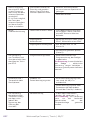 88
88
-
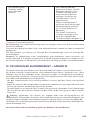 89
89
-
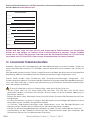 90
90
-
 91
91
-
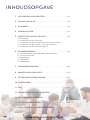 92
92
-
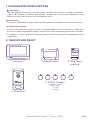 93
93
-
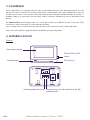 94
94
-
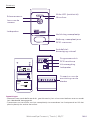 95
95
-
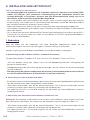 96
96
-
 97
97
-
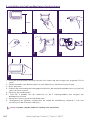 98
98
-
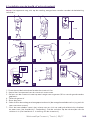 99
99
-
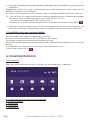 100
100
-
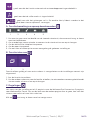 101
101
-
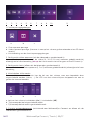 102
102
-
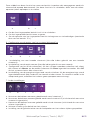 103
103
-
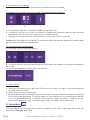 104
104
-
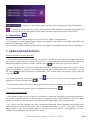 105
105
-
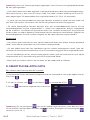 106
106
-
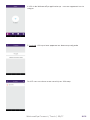 107
107
-
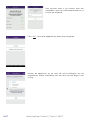 108
108
-
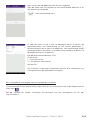 109
109
-
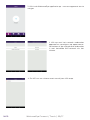 110
110
-
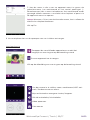 111
111
-
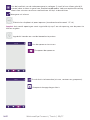 112
112
-
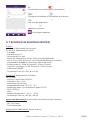 113
113
-
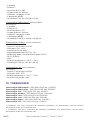 114
114
-
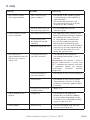 115
115
-
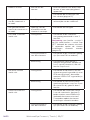 116
116
-
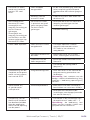 117
117
-
 118
118
-
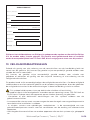 119
119
-
 120
120
-
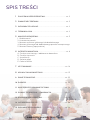 121
121
-
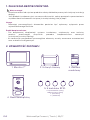 122
122
-
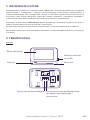 123
123
-
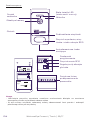 124
124
-
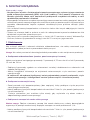 125
125
-
 126
126
-
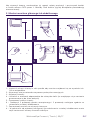 127
127
-
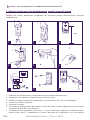 128
128
-
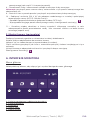 129
129
-
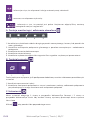 130
130
-
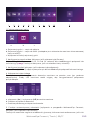 131
131
-
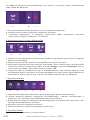 132
132
-
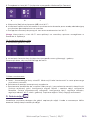 133
133
-
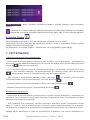 134
134
-
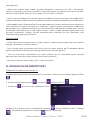 135
135
-
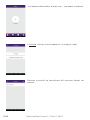 136
136
-
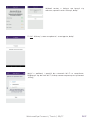 137
137
-
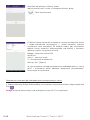 138
138
-
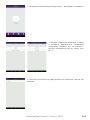 139
139
-
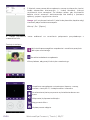 140
140
-
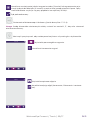 141
141
-
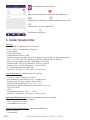 142
142
-
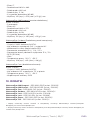 143
143
-
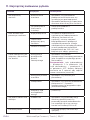 144
144
-
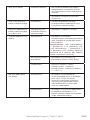 145
145
-
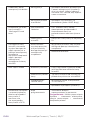 146
146
-
 147
147
-
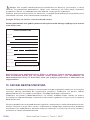 148
148
-
 149
149
-
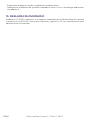 150
150
-
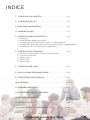 151
151
-
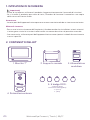 152
152
-
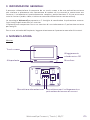 153
153
-
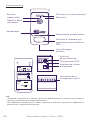 154
154
-
 155
155
-
 156
156
-
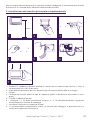 157
157
-
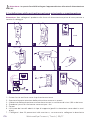 158
158
-
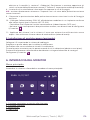 159
159
-
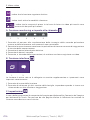 160
160
-
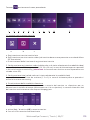 161
161
-
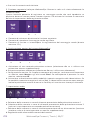 162
162
-
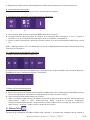 163
163
-
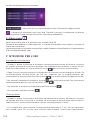 164
164
-
 165
165
-
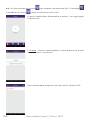 166
166
-
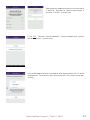 167
167
-
 168
168
-
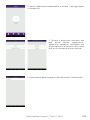 169
169
-
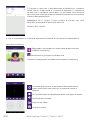 170
170
-
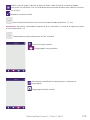 171
171
-
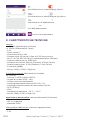 172
172
-
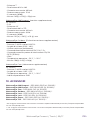 173
173
-
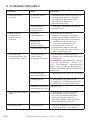 174
174
-
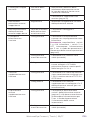 175
175
-
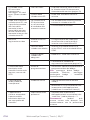 176
176
-
 177
177
-
 178
178
-
 179
179
-
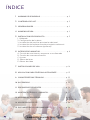 180
180
-
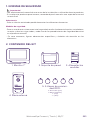 181
181
-
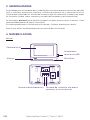 182
182
-
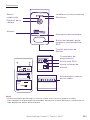 183
183
-
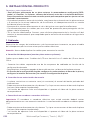 184
184
-
 185
185
-
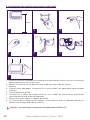 186
186
-
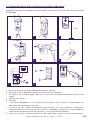 187
187
-
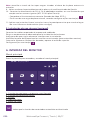 188
188
-
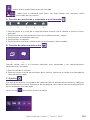 189
189
-
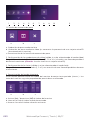 190
190
-
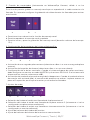 191
191
-
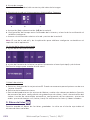 192
192
-
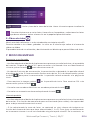 193
193
-
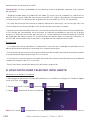 194
194
-
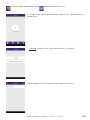 195
195
-
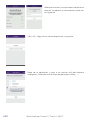 196
196
-
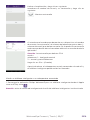 197
197
-
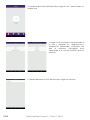 198
198
-
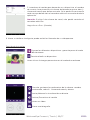 199
199
-
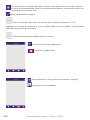 200
200
-
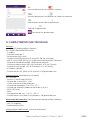 201
201
-
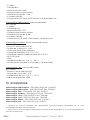 202
202
-
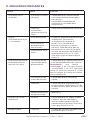 203
203
-
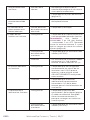 204
204
-
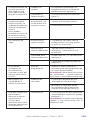 205
205
-
 206
206
-
 207
207
-
 208
208
-
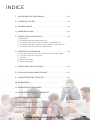 209
209
-
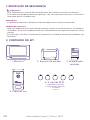 210
210
-
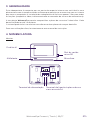 211
211
-
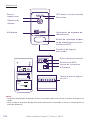 212
212
-
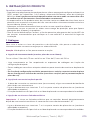 213
213
-
 214
214
-
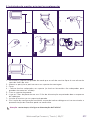 215
215
-
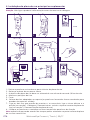 216
216
-
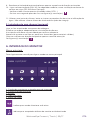 217
217
-
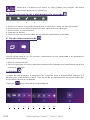 218
218
-
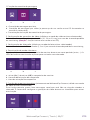 219
219
-
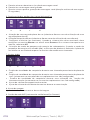 220
220
-
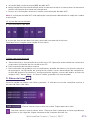 221
221
-
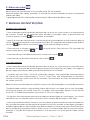 222
222
-
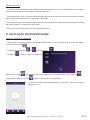 223
223
-
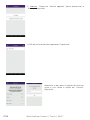 224
224
-
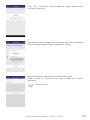 225
225
-
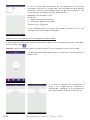 226
226
-
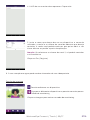 227
227
-
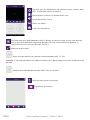 228
228
-
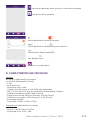 229
229
-
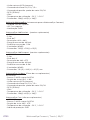 230
230
-
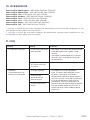 231
231
-
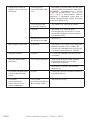 232
232
-
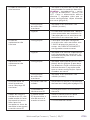 233
233
-
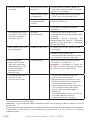 234
234
-
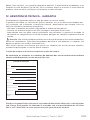 235
235
-
 236
236
-
 237
237
-
 238
238
-
 239
239
-
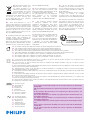 240
240
Philips Welcome DES9700VDP/29 Manuale utente
- Tipo
- Manuale utente
in altre lingue
- English: Philips Welcome DES9700VDP/29 User manual
- français: Philips Welcome DES9700VDP/29 Manuel utilisateur
- español: Philips Welcome DES9700VDP/29 Manual de usuario
- Deutsch: Philips Welcome DES9700VDP/29 Benutzerhandbuch
- Nederlands: Philips Welcome DES9700VDP/29 Handleiding
- português: Philips Welcome DES9700VDP/29 Manual do usuário
- polski: Philips Welcome DES9700VDP/29 Instrukcja obsługi
Documenti correlati
Altri documenti
-
Philips DES9300VDP/10 Guida Rapida
-
Philips DES9300VDP/10 Manuale utente
-
Extel Levo Access Installation and User Manual
-
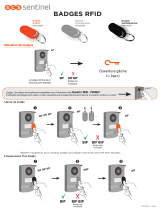 SCS Sentinel PPD0086 Manuale del proprietario
SCS Sentinel PPD0086 Manuale del proprietario
-
Philips DES8500OSC/10 Manuale utente
-
Extel WEVA DB-9035E Installation and User Manual
-
Sentinel CodeAccess A Manuale utente
-
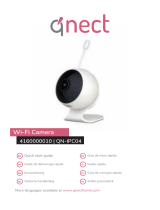 QNect QN-IPC04 Guida utente
QNect QN-IPC04 Guida utente
-
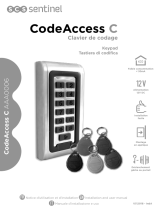 SCS Sentinel AAA0034 Manuale del proprietario
SCS Sentinel AAA0034 Manuale del proprietario
-
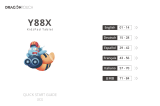 Dragon Touch Y88X Manuale utente
Dragon Touch Y88X Manuale utente